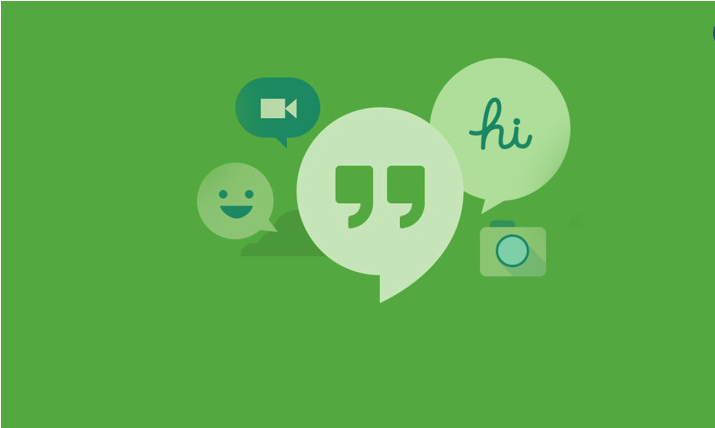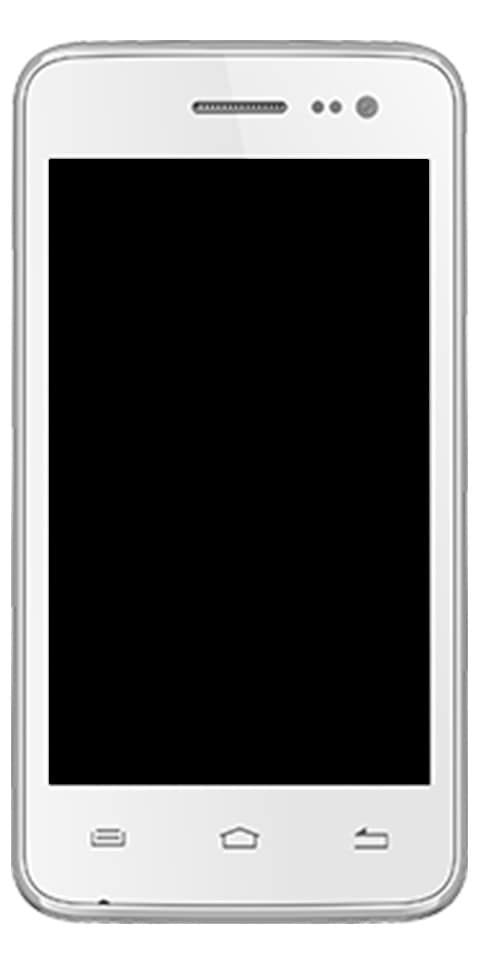ఎడమ 4 డెడ్ 2 క్రాషింగ్, ఎఫ్పిఎస్ డ్రాప్, షట్టర్ ఇష్యూ - దాన్ని పరిష్కరించండి

మీరు ఎడమ 4 డెడ్ 2 క్రాషింగ్, షట్టర్, & ఎఫ్పిఎస్ డ్రాప్ సమస్యను పరిష్కరించాలనుకుంటున్నారా? వాల్వ్ కార్పొరేషన్ లెఫ్ట్ 4 డెడ్ 2 అనే మల్టీప్లేయర్ వీడియో గేమ్ను ప్రారంభించింది. ఇది లెఫ్ట్ 4 డెడ్కు సీక్వెల్. ప్రారంభంలో, ఈ ఆట 2009 లో Xbox 360 ప్లాట్ఫారమ్లు లేదా MS విండోస్ కోసం మాత్రమే ప్రారంభించబడింది. తరువాత ఇది Mac OS, Linux ప్లాట్ఫారమ్లకు అందుబాటులోకి వచ్చింది. అయినప్పటికీ, కొంతమంది విండోస్ యూజర్లు కొత్త ప్యాచ్ నవీకరణలను స్వీకరించిన తరువాత, ఎడమ 4 డెడ్ 2 గేమ్లో చాలా లోపాలు లేదా దోషాలు సంభవిస్తున్నాయని పేర్కొన్నారు. ఎడమ 4 డెడ్ 2 గేమ్ షట్టర్, క్రాషింగ్, ఎఫ్పిఎస్ డ్రాప్ సమస్య మొదలైనవాటిని పరిష్కరించడానికి సాధ్యమయ్యే పద్ధతులను ఇక్కడ మేము పంచుకున్నాము.
కొన్ని ఆటలు మరియు ముఖ్యంగా మల్టీప్లేయర్ గేమ్లు చాలా మంది PC ప్లేయర్లు ఆశించలేని వివిధ దోషాలను మరియు సమస్యలను ప్రదర్శిస్తున్నందున ఇది విండోస్ వినియోగదారులకు కొత్త కాదు. ఏదేమైనా, ఈ సాధారణ సమస్యలన్నీ మీరే క్రింద ఉన్న కొన్ని పద్ధతులను అనుసరించడం ద్వారా సులభంగా పరిష్కరించబడతాయి. ట్రబుల్షూటింగ్ గైడ్కు వెళ్లడానికి ముందు కొన్ని సరళమైన మరియు సాధారణమైన విషయాలను నిర్ధారించుకోండి.
ప్రారంభంలో, గ్రాఫిక్స్ డ్రైవర్లు మరియు విండోస్ OS వారి క్రొత్త సంస్కరణకు నవీకరించబడతాయని గుర్తుంచుకోండి. అలాగే, మీరు ఇన్స్టాల్ చేసిన గేమ్ ఫైల్ల కోసం తనిఖీ చేయవచ్చు మరియు యాంటీ-వైరస్ ప్రోగ్రామ్ను కూడా డిసేబుల్ చేయవచ్చు. అదనంగా, సిస్టమ్ కాన్ఫిగరేషన్ ఎడమ 4 డెడ్ 2 గేమ్ అవసరాలకు మద్దతు ఇస్తుందో లేదో తనిఖీ చేయడానికి ప్రయత్నించండి.
ఇవి కూడా చూడండి: ఇంటర్నెట్ గోప్యతా సమస్యలు: ట్రాకింగ్, హ్యాకింగ్, ట్రేడింగ్
ఎడమ 4 చనిపోయిన 2 క్రాష్ చేస్తూ ఉండండి - ఎందుకు?
మీరు మొదట తెలుసుకోవలసిన ఆట క్రాష్ వెనుక కొన్ని కారణాలు ఉండవచ్చు అనిపిస్తోంది. వంటివి:
- పాత విండోస్ OS లేదా గ్రాఫిక్స్ డ్రైవర్లు
- యాంటీవైరస్ ప్రోగ్రామ్ లేదా విండోస్ ఫైర్వాల్ ఆటను అమలు చేయడానికి బ్లాక్ చేస్తోంది.
- పాత గేమ్ వేరియంట్ లేదా క్లయింట్ వేరియంట్.
- పాత డైరెక్ట్ఎక్స్ వెర్షన్.
- పాడైపోయిన, తప్పిపోయిన లేదా పాడైన ఆట ఫైల్లు.
- ఏదైనా అతివ్యాప్తి అనువర్తనం నేపథ్యంలో అమలు అవుతుంది.
పనికి కావలసిన సరంజామ:
- మీరు: విండోస్ 7 32/64-బిట్ / విస్టా 32/64 / ఎక్స్పి
- ప్రాసెసర్: పెంటియమ్ 4 3.0GHz
- జ్ఞాపకశక్తి: 2 జీబీ ర్యామ్
- గ్రాఫిక్స్: 128 MB, షేడర్ మోడల్ 2.0 ఉన్న వీడియో కార్డ్. ATI X800, NVidia 6600 లేదా మంచిది
- డైరెక్ట్ఎక్స్: వెర్షన్ 9.0 సి
- నిల్వ: 13 జీబీ అందుబాటులో ఉన్న స్థలం
- సౌండు కార్డు: డైరెక్ట్ఎక్స్ 9.0 సి అనుకూల సౌండ్ కార్డ్
సిఫార్సు చేయబడిన సిస్టమ్ అవసరాలు:
- మీరు: విండోస్ 7 32/64-బిట్ / విస్టా 32/64 / ఎక్స్పి
- ప్రాసెసర్: ఇంటెల్ కోర్ 2 ద్వయం 2.4GHz
- జ్ఞాపకశక్తి: 2 జీబీ ర్యామ్
- గ్రాఫిక్స్: వీడియో కార్డ్ షేడర్ మోడల్ 3.0. ఎన్విడియా 7600, ఎటిఐ ఎక్స్ 1600 లేదా అంతకన్నా మంచిది
- డైరెక్ట్ఎక్స్: వెర్షన్ 9.0 సి
- నిల్వ: 13 జీబీ అందుబాటులో ఉన్న స్థలం
- సౌండు కార్డు: డైరెక్ట్ఎక్స్ 9.0 సి అనుకూల సౌండ్ కార్డ్
ఇవి కూడా చూడండి: విండోస్ 7 లోని స్థానిక సెట్టింగుల ఫోల్డర్ను ఎలా యాక్సెస్ చేయాలి
ఎడమ 4 డెడ్ 2 గేమ్ షట్టర్, క్రాషింగ్, ఎఫ్పిఎస్ డ్రాప్ సమస్యను ఎలా పరిష్కరించాలి

ఇప్పుడు, మీ సమయాన్ని వృథా చేయకుండా, ఈ క్రింది దశల్లోకి వెళ్దాం. AMD గ్రాఫిక్స్ డ్రైవర్లు మరియు ఎన్విడియా రెండూ లెఫ్ట్ 4 డెడ్ 2 గేమ్ కోసం బాగా ఆప్టిమైజ్ చేయబడిందని గుర్తుంచుకోండి. కాబట్టి, మీరు ఇంకా మీ గ్రాఫిక్స్ డ్రైవర్ను నవీకరించకపోతే, మొదట దీన్ని చేయడానికి ప్రయత్నించండి.
లోపం కోడ్ 4 0x80070005 సిస్టమ్ స్థాయి
గ్రాఫిక్స్ డ్రైవర్లను నవీకరించండి
ఎన్విడియా గ్రాఫిక్స్ కార్డును ఉపయోగించిన తరువాత, మీ సిస్టమ్లోని జిఫోర్స్ ఎక్స్పీరియన్స్ అనువర్తనాన్ని నవీకరించడానికి ప్రయత్నించండి ఎన్విడియా అధికారి సైట్ . మీ PC లో AMD గ్రాఫిక్స్ కార్డును ఉపయోగిస్తున్నప్పుడు, క్రొత్తదాన్ని నవీకరించండి AMD డ్రైవర్లు
ఆవిరి అతివ్యాప్తిని ఆపివేయండి
- కు వెళ్ళండి ఆవిరి మీ Windows లో.
- కు జంప్ సెట్టింగులు > నొక్కండి ఆటలో ఎంపిక.
- ఆపివేయడానికి చెక్బాక్స్పై నొక్కండి ఆటలో ఉన్నప్పుడు ఆవిరి అతివ్యాప్తిని ప్రారంభించండి .
- చెక్బాక్స్ గుర్తు తొలగించబడినప్పుడు, నొక్కండి అలాగే .
మీరు ఇంకా ఎడమ 4 డెడ్ 2 క్రాషింగ్, షట్టర్, & ఎఫ్పిఎస్ డ్రాప్ సమస్యలను ఎదుర్కొంటుంటే, తదుపరి పరిష్కారానికి డైవ్ చేయండి!
అసమ్మతి సెట్టింగులను సెట్ చేయండి
- ప్రారంభంలో, ప్రారంభించండి అసమ్మతి > నొక్కండి వినియోగదారు సెట్టింగులు .
- ఎంచుకోండి వాయిస్ & వీడియో ఎడమ సైడ్బార్ నుండి.
- కొంచెం క్రిందికి డైవ్ చేసి, ఆపై నొక్కండి ఆధునిక .
- అప్పుడు, ఆపివేయండి OpenH264 వీడియో కోడెక్ సిస్కో సిస్టమ్, ఇంక్ .
- అలాగే, ఆపివేయండి సేవ యొక్క నాణ్యతను అధిక ప్యాకెట్ ప్రాధాన్యతని ప్రారంభించండి .
- ఇప్పుడు, వెళ్ళండి అతివ్యాప్తి .
- మీరు కూడా నిలిపివేయవచ్చు ఆట అతివ్యాప్తి .
- అప్పుడు, నావిగేట్ చేయండి స్వరూపం .
- తరలించడానికి ఆధునిక .
- ఆపివేయండి హార్డ్వేర్ త్వరణం .
- పూర్తయిన తర్వాత, మీ PC ని పున art ప్రారంభించండి.
ఎన్విడియా కంట్రోల్ ప్యానెల్ సెట్టింగులను సెటప్ చేయండి
- నొక్కండి చిత్ర సెట్టింగ్లను ప్రివ్యూతో సర్దుబాటు చేయండి దిగువన 3D సెట్టింగులు .
- ‘ఎంచుకోండి‘ అధునాతన 3D చిత్ర సెట్టింగ్లను ఉపయోగించండి ’ టాబ్.
- అప్పుడు, ప్రారంభించండి ఎన్విడియా కంట్రోల్ ప్యానెల్ .
- నొక్కండి 3D సెట్టింగ్లను నిర్వహించండి > కి తరలించండి గ్లోబల్ సెట్టింగులు .
- మీరు కొన్ని ఇతర ఎంపికలను కూడా సెట్ చేయవచ్చు:
- ఆపివేయండి చిత్రం పదునుపెడుతుంది
- ఆరంభించండి థ్రెడ్ ఆప్టిమైజేషన్
- కోసం గరిష్ట పనితీరును ఉపయోగించండి లేదా సెటప్ చేయండి విద్యుత్పరివ్యేక్షణ
- డిసేబుల్ తక్కువ లాటెన్సీ మోడ్
- మీరు ఇప్పుడు సెట్ చేయవచ్చు ఆకృతి వడపోత నాణ్యత పనితీరు మోడ్కు
మీరు ఇంకా ఎడమ 4 డెడ్ 2 క్రాషింగ్, షట్టర్, & ఎఫ్పిఎస్ డ్రాప్ సమస్యలను ఎదుర్కొంటుంటే, తదుపరి పరిష్కారానికి డైవ్ చేయండి!
AMD కంట్రోల్ ప్యానెల్ సెట్టింగులను కాన్ఫిగర్ చేయండి
- కి వెళ్ళండి గ్లోబల్ గ్రాఫిక్స్ .
- డిసేబుల్ రేడియన్ యాంటీ లాగ్
- అప్పుడు ఆపివేయండి రేడియన్ బూస్ట్
- కోసం అప్లికేషన్ సెట్టింగులను ఉపయోగించండి లేదా సెటప్ చేయండి యాంటీ అలియాసింగ్ మోడ్
- ఇప్పుడు సెట్ యాంటీ అలియాసింగ్ విధానం బహుళ-నమూనాకు
- డిసేబుల్ పదనిర్మాణ వడపోత
- ఆపివేయండి చిత్రం పదునుపెడుతుంది
- డిసేబుల్ అనిసోట్రోపిక్ ఫిల్టరింగ్
- కోసం పనితీరు మోడ్ను ఉపయోగించండి లేదా సెటప్ చేయండి ఆకృతి వడపోత నాణ్యత
- మీరు కూడా ఆన్ చేయవచ్చు ఉపరితల ఆకృతి ఆప్టిమైజేషన్
- కోసం AMD ఆప్టిమైజేషన్ టెస్సేలేషన్ మోడ్
- V- సమకాలీకరణ కోసం వేచి ఉండండి - దీన్ని నిలిపివేయండి
- ఇప్పుడు AMD ఆప్టిమైజేషన్ ఉపయోగించండి షేడర్ కాష్
- ఆపివేయండి ఓపెన్జిఎల్ ట్రిపుల్ బఫరింగ్
- డిసేబుల్ గరిష్ట పరీక్షా స్థాయి
- కోసం గ్రాఫిక్స్ సెట్ చేయండి GPU పనిభారం
- ఆపివేయి రేడియన్ చిల్
- ఆపివేయండి ఫ్రేమ్ రేట్ టార్గెట్ కంట్రోల్
ఆవిరి క్లయింట్ ద్వారా గేమ్ ఫైళ్ళను ధృవీకరించండి
ఆవిరిపై ఎడమ 4 డెడ్ 2 గేమర్స్ క్రింది సూచనలను అనుసరించవచ్చు:
- అధిపతి ఆవిరి లైబ్రరీ ఖాతాలోకి లాగిన్ అవ్వడం ద్వారా.
- అప్పుడు మీరు కనుగొనవచ్చు ఎడమ 4 చనిపోయిన 2 ఇక్కడ ఆట.
- ఆటపై కుడి-నొక్కండి, ఆపై నొక్కండి లక్షణాలు
- ఎంచుకోండి స్థానిక ఫైళ్ళు టాబ్
- అప్పుడు నొక్కండి సమగ్రతను ధృవీకరించండి గేమ్ ఫైల్స్
- ప్రక్రియ కోసం వేచి ఉండి, ఆపై సమస్య పరిష్కరించబడిందా లేదా అని తనిఖీ చేయడానికి మీ ఆటను పున art ప్రారంభించండి.
ఇటీవలి విండోస్ 10 నవీకరణను అన్ఇన్స్టాల్ చేయండి
కొన్ని రోజుల క్రితం, మైక్రోసాఫ్ట్ విండోస్ 10 కోసం KB4535996 తో కొత్త నవీకరణను విడుదల చేసింది. కాబట్టి, విండోస్ 10 నవీకరణ చాలా బగ్గీ మరియు చాలా లోపాలు లేదా సమస్యలను కలిగిస్తుంది.
- కి వెళ్ళండి ప్రారంభించండి మెను> నొక్కండి సెట్టింగులు
- అప్పుడు, వెళ్ళండి నవీకరణ మరియు భద్రత
- నొక్కండి నవీకరణ చరిత్రను చూడండి
- ఇప్పుడు, నవీకరణ ఉందని మీరు చూడగలిగితే KB4535996 ఇప్పటికే వ్యవస్థాపించబడింది. అప్పుడు దాన్ని అన్ఇన్స్టాల్ చేయడానికి ప్రయత్నించండి.
- ఇక్కడ మీరు కూడా చూస్తారు నవీకరణలను అన్ఇన్స్టాల్ చేయండి ఎంపిక పేజీ ఎగువన ఉంది.
- దానిపై నొక్కండి మరియు పేర్కొన్న సంచిత నవీకరణ సంస్కరణను ఎంచుకోండి.
- దానిపై కుడి-నొక్కండి> ఎంచుకోండి అన్ఇన్స్టాల్ చేయండి .
- ఆ నవీకరణను తొలగించడానికి కొంత సమయం పడుతుంది మరియు మీ PC స్వయంచాలకంగా పున art ప్రారంభించబడుతుంది.
- కొంతసేపు వేచి ఉండండి మరియు మీరు మీ విండోస్ పిసిని మానవీయంగా రీబూట్ చేయవచ్చు (అవసరమైతే).
మీరు ఇంకా ఎడమ 4 డెడ్ 2 క్రాషింగ్, షట్టర్, & ఎఫ్పిఎస్ డ్రాప్ సమస్యలను ఎదుర్కొంటుంటే, తదుపరి పరిష్కారానికి డైవ్ చేయండి!
తాత్కాలిక ఫైళ్ళను తొలగించండి
- కొట్టుట విండోస్ కీ + ఆర్ RUN ప్రోగ్రామ్ను తెరవడానికి మీ కీబోర్డ్లో.
- ఇప్పుడు, ఇన్పుట్ % టెంప్% మరియు ఎంటర్ నొక్కండి
- మీరు ఒక పేజీలో టన్నుల తాత్కాలిక ఫైళ్ళను పొందుతారు.
- కొట్టిన తర్వాత అన్ని ఫైల్లను ఎంచుకోండి Ctrl + A. కీబోర్డ్లో. అప్పుడు, కొట్టండి Shift + Delete అన్ని ఫైల్లను చెరిపేయడానికి కీబోర్డ్లో.
- కొన్నిసార్లు కొన్ని తాత్కాలిక ఫైల్లు తీసివేయబడవు. కాబట్టి, వాటిని ఉన్నట్లుగానే వదిలేయండి.
డిఫాల్ట్ CPU & గ్రాఫిక్స్ వేగాన్ని సర్దుబాటు చేయండి
కొంతమంది వినియోగదారులు ఎల్లప్పుడూ మొదటి రోజు నుండి GPU మరియు CPU నుండి అల్ట్రా-హై పనితీరును ఉపయోగించడానికి ప్రయత్నిస్తారు. కాబట్టి, కొంతమంది వినియోగదారులు ఓవర్లాక్డ్ వేరియంట్ను కొనుగోలు చేస్తారు లేదా ఓవర్క్లాకింగ్ వేగాన్ని మానవీయంగా పెంచారు. కాబట్టి, మీరు మీ GPU వేగాన్ని ఓవర్లాక్ చేసి, ఆ తర్వాత మీరు లాగింగ్, అడ్డంకి లేదా సంబంధిత సమస్యలను ఎదుర్కొంటున్నట్లయితే, దాన్ని డిఫాల్ట్ మోడ్కు సెట్ చేయండి.
అలాగే, క్లాకింగ్ వేగాన్ని తగ్గించడానికి మీరు జోటాక్ ఫైర్స్టార్మ్ అనువర్తనం లేదా ఎంఎస్ఐ ఆఫ్టర్బర్నర్ సాధనాన్ని ఉపయోగించవచ్చు. పూర్తయిన తర్వాత, మీరు ఎడమ 4 డెడ్ 2 గేమ్ను అమలు చేయవచ్చు మరియు సమస్య పరిష్కరించబడిందా లేదా అని తనిఖీ చేయవచ్చు.
ముగింపు:
‘లెఫ్ట్ 4 డెడ్ 2 క్రాషింగ్, ఎఫ్పిఎస్ డ్రాప్, షట్టర్ ఇష్యూ’ గురించి ఇక్కడ ఉంది. మేము వేర్వేరు పరిష్కారాలను పంచుకున్నాము, వీటిలో దేనినైనా మీ లోపాన్ని పరిష్కరించగలవు. ఈ వ్యాసం సహాయకరంగా ఉందా? దాన్ని పరిష్కరించడానికి మీకు వేరే ప్రత్యామ్నాయ పద్ధతి తెలుసా? దిగువ విభాగంలో వ్యాఖ్యలో మీ ఆలోచనలను మాతో పంచుకోండి.
ఇది కూడా చదవండి: